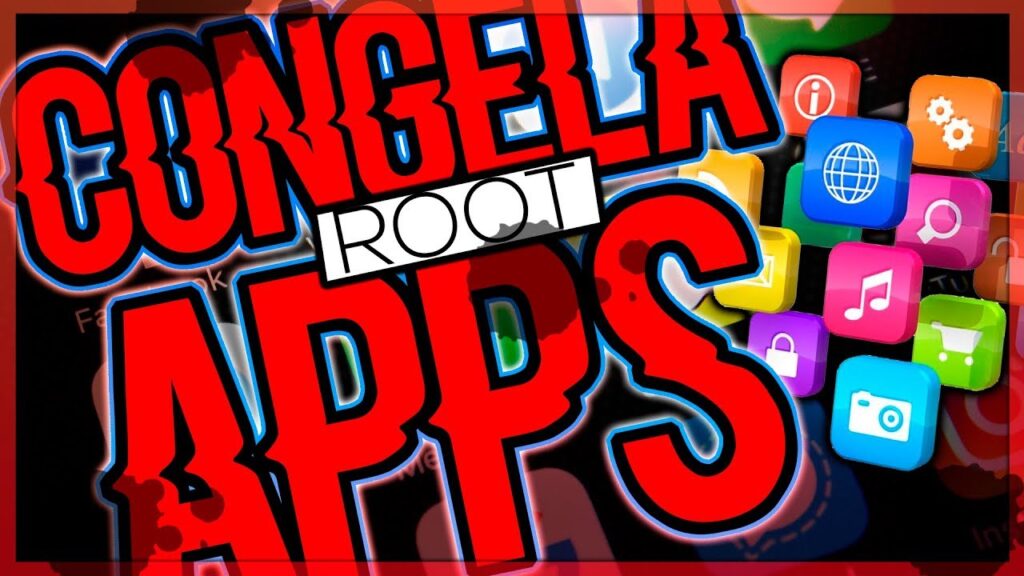
Você já se perguntou como congelar aplicativos no Android ? Você precisa saber então que, no artigo a seguir, ensinaremos não apenas sobre o que é o processo de congelamento de aplicativos Android, mas também vários truques sobre ele, que acreditamos que você deve levar em consideração para maximizar a potência do seu telefone
A primeira coisa que você deve levar em consideração nesse tipo de situação é que a grande maioria dos usuários do Android admite ter aplicativos instalados que nunca usam , causando desgaste desnecessário em seus dispositivos. E é que muitos desses aplicativos consomem recursos do dispositivo, além da memória, e se podemos impedir isso, é muito melhor para nós.
Normalmente, se você nunca, mas nunca usar esses aplicativos, o conselho que poderíamos dar é eliminá-los completamente, mas e os aplicativos que você usa apenas uma vez por semana ou algumas vezes por mês? Bem, então o que vamos recomendar é que você aprenda a congelar aplicativos Android, porque temos certeza de que esse truque será de grande relevância.
Aplicativos de congelamento do Android
Como dissemos antes, o Android oferece uma função especialmente destinada a usuários mais avançados, chamada Freeze , que existe para que não funcione por algum tempo e, em seguida, faça-o novamente sempre que quisermos. A operação deste sistema é simples, pois o aplicativo aparecerá como não instalado, a menos que deseje especificamente que ele seja executado.
O melhor de tudo é que, com uma simples revisão da Google Play Store, podemos ver que há uma enorme variedade de aplicativos ou plataformas para congelar aplicativos no Android, embora o nosso favorito seja o SD Maid . Sobre este aplicativo, você deve saber que ele possui uma enorme quantidade de funções, otimização e limpeza, e entre elas, com aplicativos de congelamento.
Para baixar o SD Maid, basta entrar neste link , que permitirá adquiri-lo de forma totalmente gratuita e segura, através da Google Play Store. Obviamente, antes de instalá-lo, você deve certificar-se de que possui o smartphone raiz, pois caso contrário não poderá tirar proveito de muitas de suas funções. E você precisará de permissões de superusuário nesses tipos de casos.
Ao executar este aplicativo, você verá que, no menu à esquerda, podemos ver um grande número de módulos disponíveis na plataforma, embora você precise ir diretamente ao Controle de aplicativos. Dessa forma, você pode gerenciar boa parte dos aplicativos que instalou no seu terminal , com exceção daqueles que vêm de fábrica.
Depois de fornecer o Update para saber quais são os aplicativos que você está trabalhando naquele momento, você precisa encontrar o aplicativo que deseja congelar e continuar pressionando-o. Um menu será exibido e temos que selecionar a opção Congelar aplicativo . O processo levará aproximadamente 5 segundos e, quando concluído, esse aplicativo irá para o estado Congelado.
Para que você possa ter todos os aplicativos que deseja instalar sem consumir recursos do seu dispositivo , e o melhor de tudo, quando quiser usá-los novamente, basta executar o tutorial da mesma maneira, mas na direção oposta. Você verá que a opção do aplicativo Descongelamento é exibida. E assim você pode usá-lo novamente sempre que quiser, sem precisar instalá-lo e desinstalá-lo.
Outras consultas muito comuns que os usuários costumam fazer sobre esse tipo de tópico têm a ver especificamente com o seguinte: congelar aplicativos Android sem raiz, congelar aplicativos Android 2016, congelar profundamente para Android, hibernar apk, congelar aplicativos apk, congelar aplicativos aplicativo raiz, hibernação ou quais aplicativos podem ser congelados no Android. Qualquer outra dúvida, pergunte-nos para que possamos ajudá-lo a esse respeito.
Você aprendeu a congelar aplicativos Android com este passo a passo?
Você encontrará informações sobre:
Congelar um aplicativo Android
Com o avanço da tecnologia e o aumento do uso de smartphones, os aplicativos se tornaram uma parte fundamental do nosso dia a dia. No entanto, muitas vezes, alguns aplicativos podem ser bastante invasivos ou consumir muita bateria e dados móveis. Nesses casos, pode ser útil congelar esses aplicativos para reduzir o uso de recursos do seu dispositivo. Neste artigo, vamos apresentar algumas maneiras fáceis de congelar aplicativos no sistema operacional Android.
Aprende a congelar aplicativos en Android y optimiza el rendimiento de tu dispositivo
¿Tu dispositivo Android está lento y no sabes qué hacer al respecto? Una solución puede ser congelar aplicativos innecesarios para liberar espacio y mejorar el rendimiento. Con este sencillo proceso, puedes ahorrar batería y evitar que aplicativos consuman recursos valiosos de tu dispositivo.
Para congelar aplicativos Android fácilmente, sigue estos pasos:
- Descarga una aplicación como Titanium Backup o App Freezer.
- Abre la aplicación y selecciona el aplicativo que deseas congelar.
- Haz clic en “Congelar” o “Freeze” para detener el funcionamiento del aplicativo.
- Si necesitas volver a utilizar el aplicativo, simplemente haz clic en “Descongelar” o “Unfreeze”.
Recuerda que no todos los aplicativos pueden ser congelados, ya que algunos son necesarios para el correcto funcionamiento del sistema operativo. Sin embargo, congelar aplicativos innecesarios puede ser una excelente manera de optimizar el rendimiento de tu dispositivo Android.
Congelando aplicativos no celular: Guia completo para economizar espaço e melhorar o desempenho
>
Se você está procurando uma maneira de economizar espaço no seu celular Android e melhorar o desempenho do seu dispositivo, uma solução pode ser congelar aplicativos que você não usa com frequência. Ao congelar um aplicativo, você o desativa temporariamente, liberando espaço de armazenamento e reduzindo o uso de recursos do sistema.
Para congelar aplicativos no seu celular Android, você pode seguir alguns passos simples. Primeiro, acesse as configurações do seu celular e encontre a seção de “Aplicativos”. Em seguida, selecione o aplicativo que deseja congelar e toque em “Desativar” ou “Desativar app”.
É importante lembrar que congelar um aplicativo pode afetar a funcionalidade de outros aplicativos que dependem dele, portanto, é recomendável congelar apenas aplicativos que você não usa com frequência e que não são essenciais para o funcionamento do seu dispositivo.
Ao seguir essas dicas simples, você pode economizar espaço e melhorar o desempenho do seu celular Android. Experimente congelar alguns aplicativos e veja como isso pode ajudar a otimizar o seu dispositivo!
Passo a passo: Como fixar um aplicativo na tela inicial do seu dispositivo
Se você deseja fixar um aplicativo importante na tela inicial do seu dispositivo Android, siga estes passos:
- Encontre o aplicativo que você deseja fixar na tela inicial.
- Toque e segure o ícone do aplicativo por alguns segundos.
- Arraste o ícone para a opção “Fixar na tela inicial” que aparece na parte superior da tela.
- O aplicativo agora está fixado na tela inicial do seu dispositivo Android.
Esses passos simples permitem que você tenha acesso rápido e fácil ao seu aplicativo favorito sempre que precisar.
Descubra o que acontece quando você congela um aplicativo – Tudo o que você precisa saber
Às vezes, você pode querer congelar um aplicativo em seu dispositivo Android para economizar espaço ou melhorar o desempenho. Quando você congela um aplicativo, ele é essencialmente desativado e não pode ser executado em segundo plano ou receber atualizações. Isso pode ajudar a melhorar a vida útil da bateria e a velocidade do seu dispositivo.
No entanto, é importante lembrar que nem todos os aplicativos podem ser congelados. Aplicativos do sistema, como o Google Play Services, não podem ser congelados. Além disso, alguns aplicativos podem não funcionar corretamente após serem congelados, então é importante ter cuidado ao escolher quais aplicativos congelar.
Para congelar um aplicativo em um dispositivo Android, você pode usar o recurso de “Desativar” nas configurações do aplicativo. Isso impedirá que o aplicativo seja executado em segundo plano e economizará espaço de armazenamento.
É importante lembrar que congelar um aplicativo não o exclui do seu dispositivo. Se você deseja remover permanentemente um aplicativo, ainda precisará desinstalá-lo. Congelar um aplicativo é apenas uma maneira de desativá-lo temporariamente.
No geral, congelar aplicativos pode ser uma ótima maneira de melhorar o desempenho e economizar espaço em seu dispositivo Android. Certifique-se de escolher cuidadosamente quais aplicativos congelar e lembre-se de que nem todos os aplicativos podem ser congelados.
Em resumo, congelar aplicativos Android pode ser uma ótima solução para quem precisa liberar espaço no celular ou deseja evitar que determinados apps consumam bateria ou dados móveis. Com as opções apresentadas neste artigo, é possível fazer isso de forma rápida e simples, sem precisar recorrer a ferramentas complexas ou arriscadas. Experimente e veja como essa função pode facilitar a sua rotina no celular!